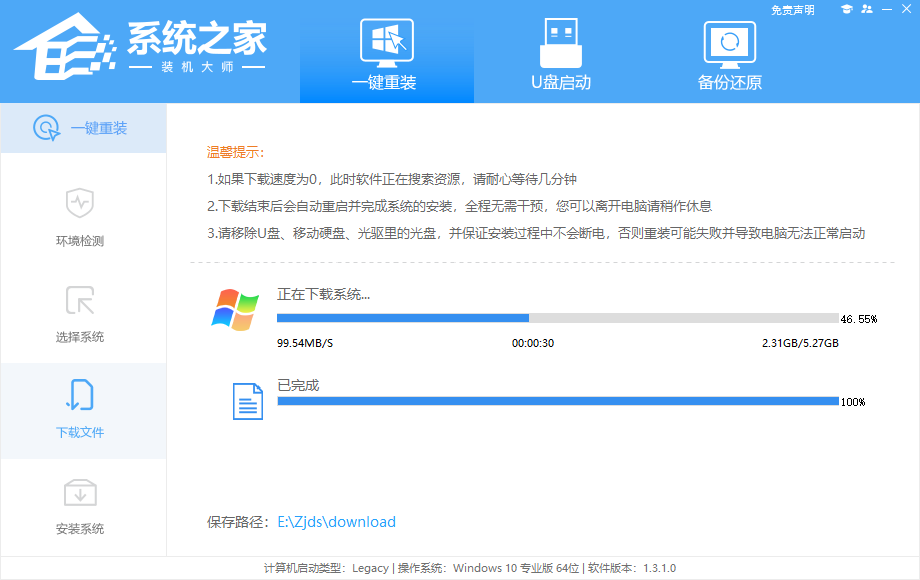联想小新Air14笔记本本地一键重装Win7系统教学
联想小新Air14笔记本本地一键重装Win7系统教学分享。有用户在使用联想小新Air14笔记本电脑的时候,发现自己的电脑系统越来越卡了,所以想要去通过重装系统的方法来让系统恢复到原来的流畅度。那么Win7系统怎么便捷进行安装呢?看看具体操作方法吧。
操作如下:
1、先给自己的电脑下载【系统之家装机大师】。下载完毕后,关闭所有的杀毒软件,然后打开软件,软件会进行提示,仔细阅读后,点击我知道了进入工具。
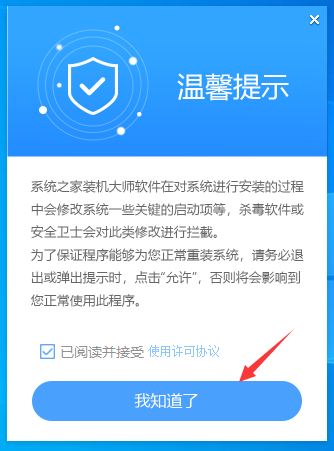
2、进入工具后,工具会自动检测当前电脑系统的相关信息,点击下一步。
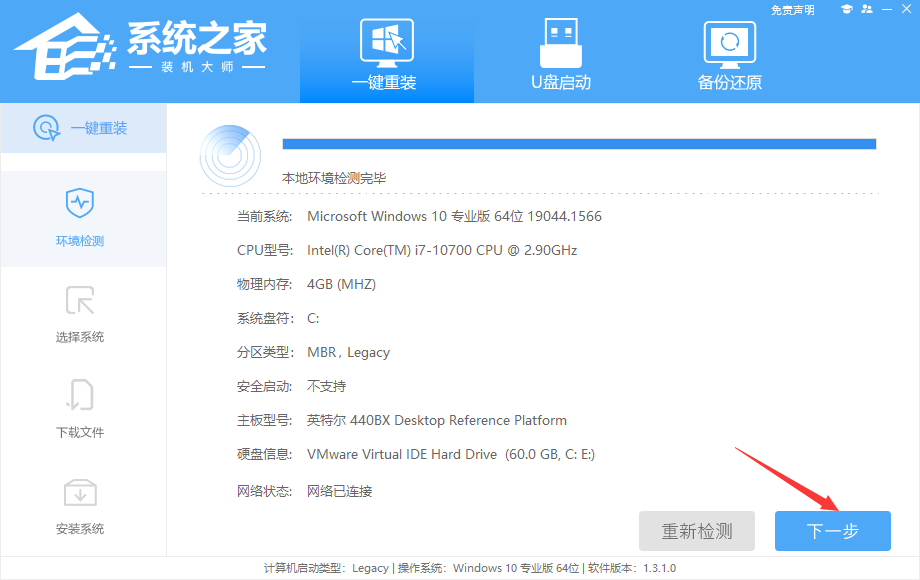
3、进入界面后,用户可根据提示选择安装Windows7 32位或者Windows7 64位系统,点击下一步。
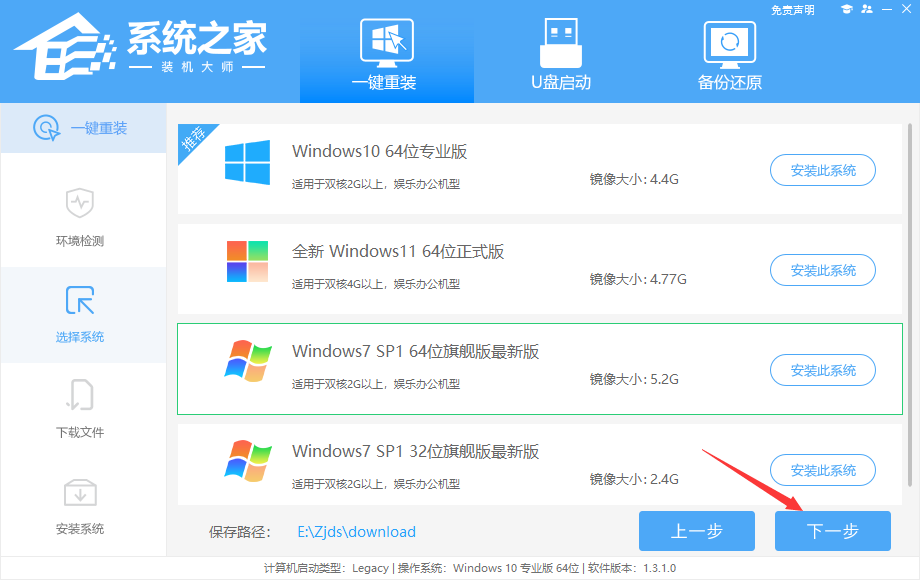
4、选择好系统后,等待PE数据和系统的下载。
5、下载完成后,系统会自动重启系统。
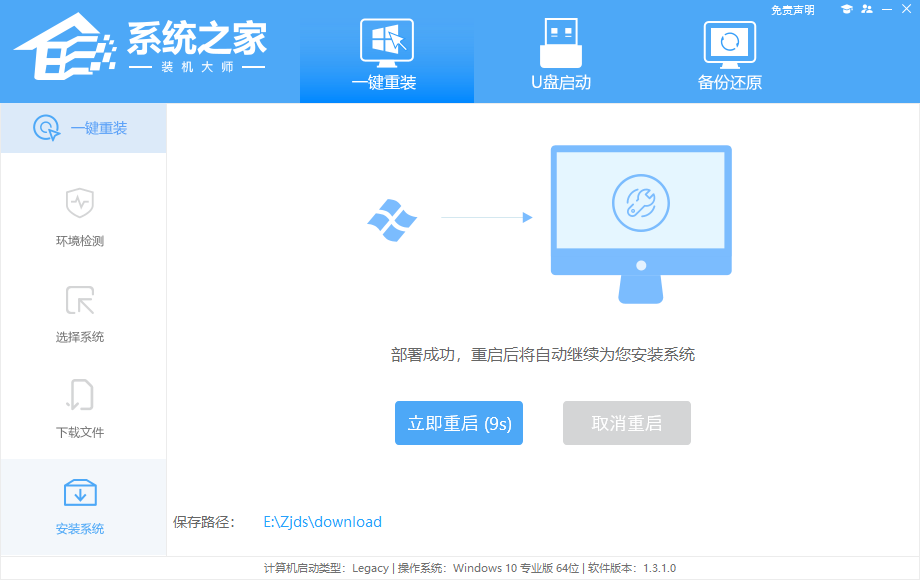
6、重启系统后,电脑将会进入一个启动项的选择,这时我们选择【XTZJ_WIN10_PE】回车。
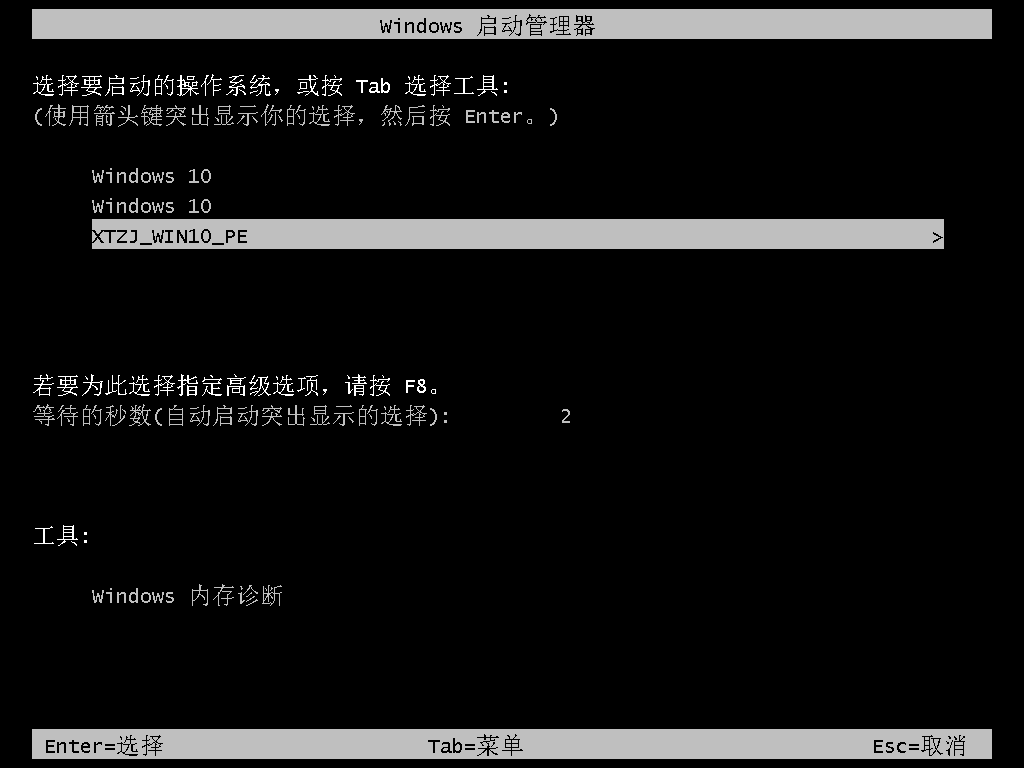
7、进入后,系统将会自动进行备份还原,等待完成。
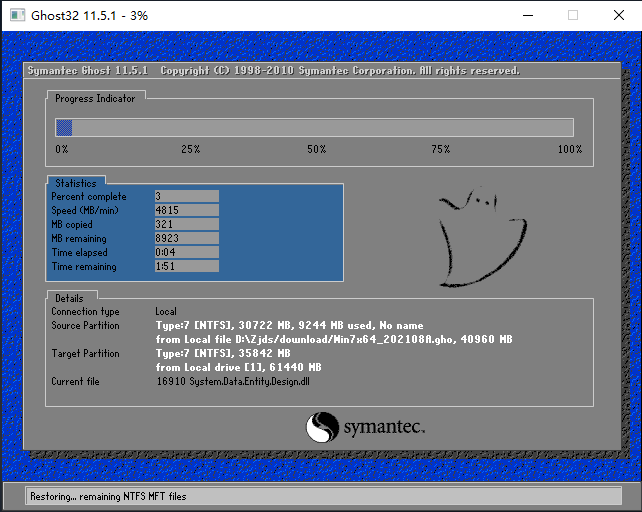
8、系统备份完成后,将会再次重启,自动进入系统安装界面,这时等待系统安装完成就大功告成了!
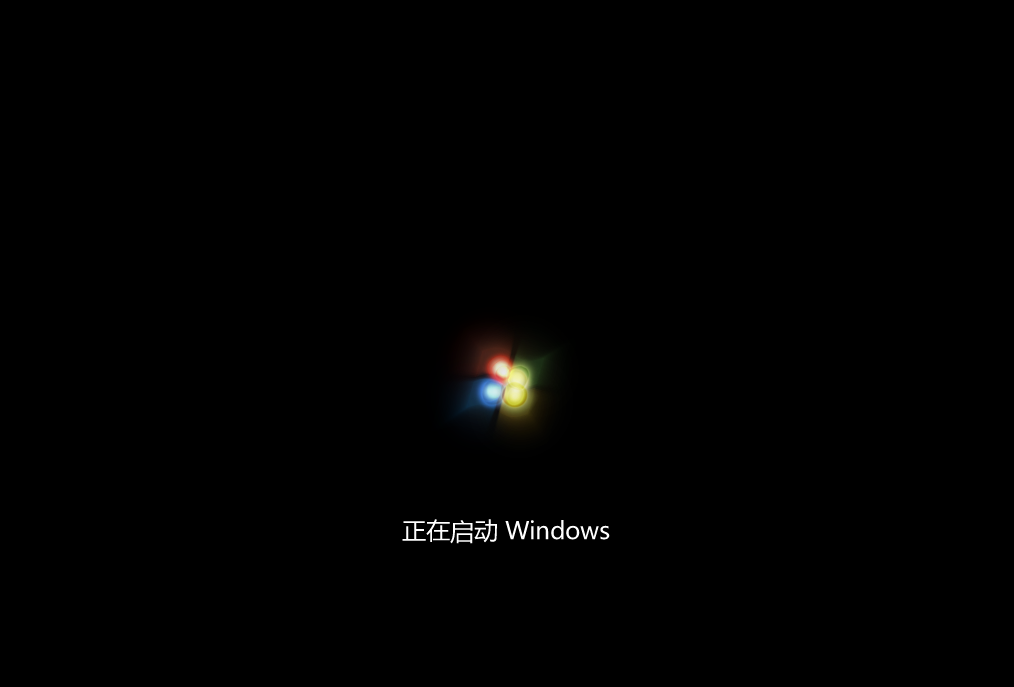
相关文章
- Win7系统怎么重装?系统之家一键重装Win7教程
- 系统之家win7系统安装教程?系统之家win7系统安装图文步骤2019
- 系统之家哪个win7好用?系统之家win7系统点评
- 系统之家装机大师U盘启动盘重装Win7系统详细图文教程
- 系统之家u盘重装系统win7旗舰版的方法步骤教程
- 如何用u盘装系统?用系统之家U盘启动制作盘安装Win7系统教程
- 系统之家一键还原工具图文教程:支持gpt分区安装Win7
- 系统之家U盘重装如何装Win7旗舰版
- 电脑怎样在线重装系统Win7?新手一键重装Win7教程
- 宏碁笔记本怎么重装Win7系统?宏碁笔记本一键重装Win7系统教程
- 一键重装Win7系统哪个软件好用?一键重装Win7系统好用的软件推荐
- 戴尔Win7系统怎么一键重装?戴尔Win7系统一键重装教程
- 戴尔笔记本Win7系统怎么重装?戴尔笔记本Win7系统一键重装教程
- 黑鲨一键重装win7教程 黑鲨装机大师win7教程
- 一键重装win7系统哪个好 一键重装win7系统哪个干净